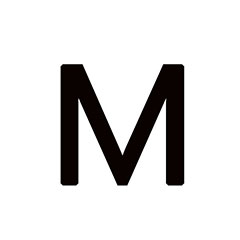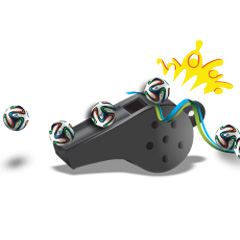18/12/2015
Zero Drive直接管理多個雲端服務

現時所有雲端服務都提供自家的應用程式,如你有同時使用不同的雲端服務,就必須在手機逐一將應用程式安裝。不過有了Zero Drive這個雲端服務整合工具,一個應用程式就可以登入ASUS WebStorage、Box、Dropbox、Google Drive、Mega及Microsoft OneDrive,方便你管理檔案之餘,更可直接將檔案從雲端服務之間複製。
軟件名稱:Zero Drive
最新版本:2.02
軟件類型:免費軟件
登入雲端服務
不論你使用的是那個雲端服務也好,在使用Zero Drive前都必須先登入及進行授權。開啟Zero Drive後先按右上方的菜單及點選加入雲端儲存服務,之後便能選取及登入。Zero Drive本身支援多種最常用的雲端服務,每個服務更支持兩個帳號作登入(OneDrive除外)。


如登入某一雲端服務,點選後便會出現如圖的畫面,這時按認證就會彈出另一授權畫面。值得留意是不同的雲端服務,其授權畫面都有所出入,但一般來說都是輸入自己的雲端服務帳戶作登入,再按授權便可。


如是者你可以登入多個雲端服務,主畫面亦會以圖示表示已登入的雲端服務,還會顯示出每個雲端服務已使用的空間。

管理雲端檔案
Zero Drive會以上下視窗來顯示不同的雲端服務,例如上方是Dropbox、下方是Google Drive(按:也可用於瀏覽手機內的檔案)。如要由Google Drive將檔案複製到Dropbox,只要先在Google Drive選取檔案,再按右上方的複製圖示便可。

順帶一提,除預設的顯示模式外,Zero Drive也可以預覽圖來顯示檔案內容,更可將視窗放大顯示。裏面也提供基本的檔案管理功能,如重新命名及刪除等,換句話說可將Zero Drive當作檔案管理軟件使用。


所有複製或移動檔案的動作均會在Todo一頁出現,裏面能顯示其資料傳送進度,你也可在這裏暫停或刪除動作。而在手機的通知列中,同樣會顯示出檔案的傳送進度。


《經濟通》所刊的署名及/或不署名文章,相關內容屬作者個人意見,並不代表《經濟通》立場,《經濟通》所扮演的角色是提供一個自由言論平台。
《說說心理話》 消費能獲取快樂?買不起,不如花光錢錢$$?「習得性無助」有何影響?一起看看正確理財觀念。► 即睇